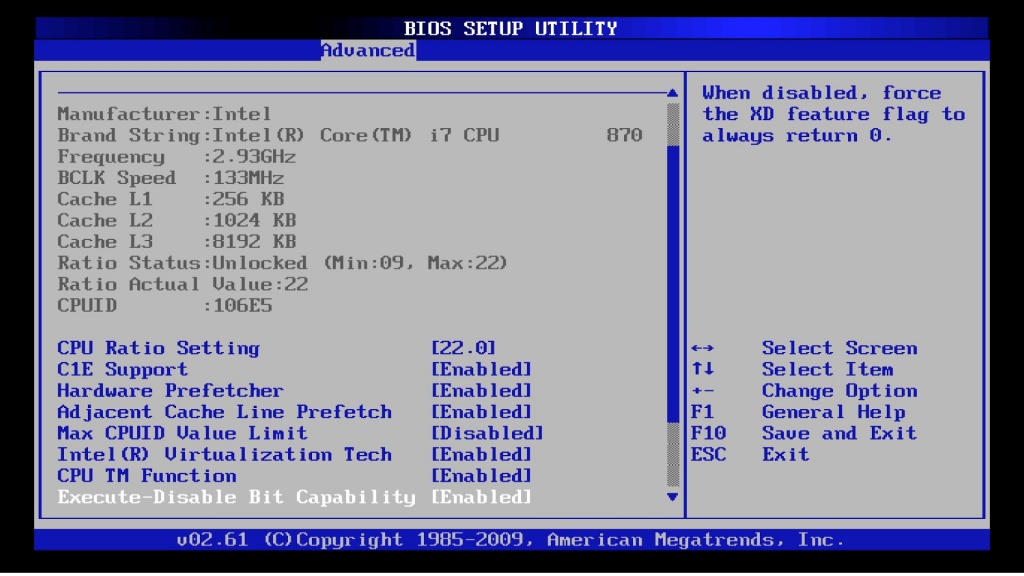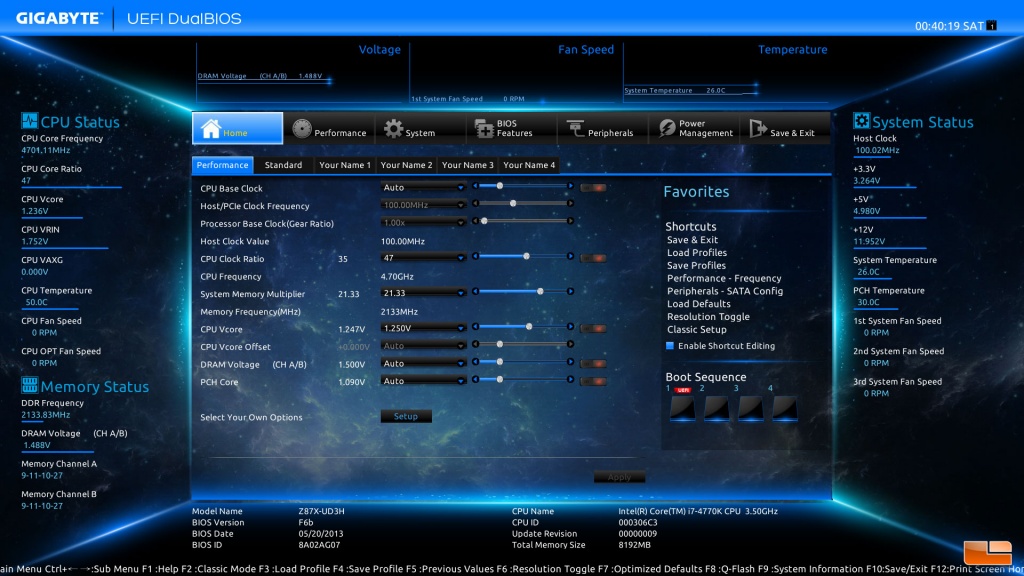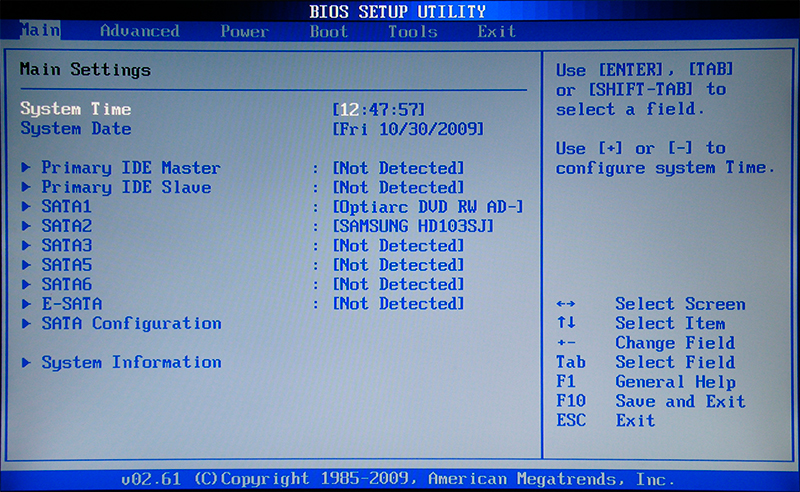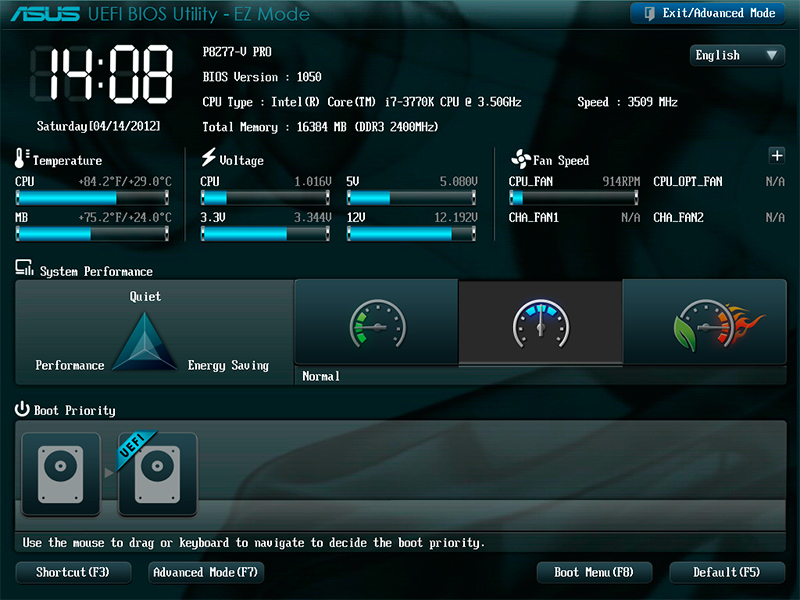зачем прошивать биос материнской платы
Как и зачем прошивать BIOS материнской платы? О сложном простыми словами.
Зачем прошивать BIOS материнской платы?
1. Перепрошивка BIOS добавляет новый функционал и дает рост производительности системы.
Обновления BIOS такого типа добавляет новые настройки параметров, которые увеличивают производительность компьютера. К примеру, перепрошивка иногда разблокирует множитель процессора, что позволит разогнать его с помощью аппаратной части.
Случай редкий и малооправданный для обновления BIOS.
2. Производитель материнской платы исправил ошибку BIOS.
Обновление этого типа оправданно только в том случае, если ошибка существенна и каким-либо образом влияет на производительность и корректную работу компьютера. Как правило, обновление BIOS в такой ситуации невозможно выявить при покупке нового ПК, а необходимость перепрошивки возникает спустя некоторое время во время работы.
3. Неисправности компьютера.
При неисправностях системы, к примеру, при отсутствии звука или неработающей встроенной сетевой карте при установленных драйверах, или в том случае, когда компьютер наотрез отказывается определять новую комплектующую, например, недавно установленную в ПК видеокарту, также необходимо обновить BIOS на более новую версию.
Как правило, такой случай требует обновления BIOS, но производители минимизируют подобные неисправности к минимуму.
4. Реализация поддержки нового оборудования.
При релизе процессоров на новой архитектуре для уже существующих сокетов (разъема для процессора), BIOS материнской платы еще «не знает» о существовании этих процессоров, и чтобы можно было использовать новые комплектующие как раз-таки и необходимо обновить программное обеспечение платы.
В большинстве случаев, это самая распространенная причина перепрошивки BIOS материнской платы.
Так выглядела оболочка BIOS на «старых» материнских платах. В таких BIOS нельзя было использовать мышь, а интерфейс в большинстве случаев был на иностранных языках.
Для каких процессоров нужно прошивать BIOS материнской платы?
Достаточно запомнить несколько моментов: все материнские платы на сокете 1151 и чипсетах 200-ой серии (B250, H270 и Z270) не требуют прошивки BIOS для новых процессоров. Они уже сразу совместимы с ними. Остальные материнские платы на сокете 1151 и более старых чипсетах (H110, B150, H170, Z170) не совместимы с процессорами Kaby Lake «с упаковки». Для таких плат требуется обновление прошивки БИОС для совместимости с новыми CPU. В других случаях все намного проще. Для каждой платформы материнская плата и ее BIOS полностью совместимы «с завода». К примеру, у процессоров AMD Ryzen и Intel Skylake-X свои сокеты и соответственно свои полностью совместимые с ними материнские платы.
А так выглядит оболочка BIOS на современных материнских платах, которая получила приставку UEFI в названии и графический интерфейс. В таких BIOS разрешено использовать мышь как инструмент ввода, и в большинстве случаев интерфейс можно переключить на русский язык.
Как перепрошить BIOS материнской платы самому?
Разумеется, производители материнских плат прекрасно осведомлены о трудностях, которые возникают у пользователей в процессе перепрошивки BIOS материнской платы, и чтобы «упростить жизнь» пользователям, они начали использовать новые технические решения, которые значительно снижают вероятность выхода из строя материнской платы во время прошивки БИОС. Большинство материнских плат имеют так называемый «Boot Block», который не может быть стерт, но все-же и он не является 100% гарантией того, что при обновлении BIOS не случится каких-либо проблем. Прошивка программного обеспечения, которое прямым образом отвечает за настройку «железа» компьютера – дело серьезное, и неопытным пользователям лучше доверить его профессионалам.
Зачем делать перепрошивку BIOS
Содержание
Вне зависимости от вида и конфигурации компьютера, стационарный или портативный компьютер заключает в себе, помимо аппаратных устройств, еще и программное обеспечение. Самой главной программой в компьютере любого типа является программа под названием «BasicInput-OutputSystem» или с привычным среди пользователей названием «BIOS».
Что означает BIOS и зачем программа необходима
BIOS является базовым проводником системы ввода и вывода данных, которые сохраняются и остаются в запоминающем устройстве на постоянной основе. Данная система BIOS поддерживает нормальные функциональные возможности основного и вспомогательного оборудования, которое уже имеется в компьютере или ноутбуке. Помимо данных функциональных свойств, система помогает поддерживать все функциональные возможности базового интерфейса, который состоит из определенного набора программ, заключенных в микросхемы материнской платы и другого важного и необходимого системного оборудования персонального компьютера или ноутбука, без которого их работа невозможна.
Что необходимо делать пользователям, чтобы система BIOS «увидела» новое оборудование, которое ранее не было задействовано
Часто для обеспечения нормальной работы программного обеспечения от пользователя требуется его периодическое обновление, поэтому многим пользователям приходится делать прошивку BIOS. Такая прошивка выполняется лишь при наличии у вас острой необходимости подсоединить к компьютеру новое и ранее неиспользованное вами оборудование. Такая процедура «обновления» базовой системы может выполняться путем установки более «свежей» версии программного обеспечения или же с помощью специального аппаратного устройства для прошивки BIOS.
Благодаря постоянному развитию IT технологий, BIOS является многофункциональной системной программой, которая дает возможность пользователям осуществлять подключение и управление новейшими и более функциональными аппаратными устройствами. Если ранее для изменения и обновления системы BIOS необходимо было заменить достаточное количество аппаратных устройств, то в нынешний момент времени BIOS можно «обновить» с помощью установки в компьютер специализированного программного обеспечения, которое стирает данные, хранящиеся на микросхеме BIOS, и заполняет ее новыми, более современными и многофункциональными данными.
Для чего необходима прошивка BIOS
Какие существуют методы перепрошивки системы
Как выполнить перепрошивку системы с помощью специального аппаратного устройства
Первый метод пользуется среди пользователей большей популярностью, так как является самым надежным, и для перепрошивки системы необходимо всего лишь скачать, воспользовавшись программатором, новую лицензионную BIOS и затем установить ее на ноутбук или компьютер. Не используйте версии для скачивания BIOS на неофициальных сайтах, потому что вы рискуете, помимо «ловли» вирусов на ваш ноутбук, испортить все оборудование, которое практически не подлежит восстановлению. Поэтому, чтобы узнать, какая система BIOS подойдет именно к вашему программному обеспечению, вам необходимо уточнить сведения о производителе материнской плате и знать производителя вашего компьютера или ноутбука.
Чтобы точно установить фирму-производителя, вам надо будет посмотреть под крышку ноутбука и прочитать на ней аббревиатуры, а саму модель ноутбука вы сможете определить по наклейке на его днище. Затем начинайте приступать к поиску новой версии BIOS.
Как сделать перепрошивку системы без аппаратного устройства
Второй метод перепрошивки системы является менее надежным, чем первый, однако более простым (в плане технической подготовки пользователя).
Для перепрошивки системы таким методом пользователю нужно будет приобрести специальную программу, которая сможет установить также скачанную новую версию обновленной BIOS. Еще возможно будет воспользоваться специальным загрузочным диском непосредственно из операционной системы или же с помощью запуска программы-прошивальщика сразу через систему ввода-вывода.
Однако следует учитывать, что такой метод перепрошивки системы подходит не ко всем типам материнских плат ноутбуков.
Также при скачивании такой программы пользуйтесь лишь официальными ее версиями на официальных сайтах. Только такие сайты смогут обеспечить вас полноценной программой, которая принесет вам положительный эффект от ее установки, а не кучу проблем в виде вирусов и другого. Правильность вашего решения о скачивании данной программы с того или иного сайта вы сможете определить по количеству положительных отзывов, оставленных пользователями, которые уже успели «испытать ее на прочность и вредоносность».
Также при использовании данного метода перепрошивки системы вам нужно будет обеспечить постоянную подачу электрического тока на компьютер и отключить все посторонние источники потребления электрической энергии. Если ваша система была максимально разогнана, то вам необходимо будет вернуть ее в исходное состояние и поставить ее базовые настройки. Если во время процедуры перепрошивки системы вы заметили, что что-то «идет не так», не отключайте электропитание ноутбука во избежание усугубления положения, а просто проведите повторную процедуру перепрошивки.
Что делать в случае неудачной первой попытки перепрошивки системы BIOS?
В случае, когда после осуществления вами перепрошивки системы BIOS компьютер не работает в нормальном режиме функционирования, не расстраивайтесь, а просто повторите повторную процедуру прошивки системы ввода-вывода данных.
Для этого еще раз перепроверьте данные о производителе BIOS и о производителе материнской платы.
Затем вам необходимо овладеть знаниями в области IT технологий, так как зачастую ошибки перепрошивки возникают на фоне того, что при скачивании программы пропущен один маленький по объему файл, который впоследствии не дает возможности работать и функционировать всей системе. Помимо знаний правильности копирования программ, вам необходимо будет выпаять микрочип с материнской платы, при этом, не повредив ее, так как она является самой дорогостоящей частью во всем ноутбуке.
Затем нужно вставить данный чип в программатор и прошить систему ввода-вывода данных исправной версией. Произвести данную процедуру также не каждому под силу. Так как, помимо умения держать паяльник и обращаться с данным инструментом, необходимо знать процедуру, как правильно изъять микрочип из материнской платы, а также необходимо быть абсолютно уверенным в том, что для перепрошивки системы вы располагаете официальной или лицензионной версией BIOS.
В противном случае вы придете туда, откуда пришли, то есть к необходимости перепрошивки системы ввода-вывода заново. Если вы имеете точную инструкцию по перепрошивке системы, которой вы доверяете, то можете рискнуть и самостоятельно произвести процедуру перепрошивки системы. Однако во избежание многих проблем вы всегда можете обратиться в специализированный центр и затратить гораздо меньше денежных средств и собственного времени.
Дополнительная информация по теме
инструкция, каким образом грамотно и правильно нужно создавать обработчик ошибок в PHP
Описание как в программе Adobe Photoshop сделать бесшовный фон на примере создания простой фоновой текстуры
Чтобы зарабатывать себе репутацию, нужно отвечать хорошо, качественно на вопросы пользователей, но как быстро этому научиться
Грамотная перепрошивка BIOS материнской платы для реальных пацанов. (Длиннопост)
1. Для чего перепрашивать БИОС
Некоторые недальновидные коллеги полагают, что БИОС следует перепрошивать только в следующих случаях:
Если новая прошивка позволяет поддерживать новые камни
Исправляет ошибки в работе с новыми устройствами
Добавляет расширенные функции термоконтроля
Позволяет преодолевать ограничения 8, 32, 64 для HDD
Исправляет серьезные ошибки старой версии.
С высоты своего личного опыта заявляю. Плюсы перепрошивки БИОС не ограничиваются вышеперечисленными пунктами!
Перепрошив БИОС материнской платы (особенно если прошивка удалась) вы сможете поиметь не только стабильно работающую систему НО и вырасти в своих глазах и глазах окружающих.. Вас начнет уважать шеф, перед вами начнут заискивать коллеги по работе, друзья, мало разбирающиеся в компьютерах, дадут вам почтенное погоняло «Наш компьютерный гений», недавно бросившая вас девушка с досады повыдерет на жопе последние волосы и приползет просить прощения, как только узнает, ЧТО она потеряла!
Перепрошивка БИОС материнской платы подарит вам счастье в личной жизни, здоровье и уверенность в завтрашнем дне! Максимум чем вы рискуете, это 400 – 500 рублей за услуги специалиста с программатором, в случае, если у вас руки растут из жопы и Вы загубите мат плату. Сами прикиньте, не слишком большая цена за рай на земле!
2. Подготовка к работе
Многие коллеги (не обладающие большим опытом в перепрошивке БИОС) полагают, что начинать работу следует с выявления текущей версии БИОС и маркировки материнской платы. НЕТ, НЕТ, и еще раз НЕТ!
Первое, что вам необходимо сделать, это как бы невзначай поведать коллегам и знакомым о том, что вы собираетесь осуществить столь дерзкий и ответственный проект, что незамедлительно скажется на вашем положении в обществе. Обронив на работе, в курилке фразу типа «Бля, чета мать глючит. Перерепрошью ка я сегодня БИОС, пожалуй!» вы в одночасье переходите из разряда «ламерюга бестолковая» в разряд «чета петрит» Важно, что бы при этом в курилке отсутствовали сисадмины и железячники. Этих хреновых умников хлебом не корми, дай поглумиться над честным чайником. Эти технари очкарики сразу начнут задавать вопросы, ответа на которые правильный пАцАн может и не знать. Даже скорее всего не знает.
Например: «А чо за мать?», «А че хоть глючит та?» «А на эту мать новых прошивок уже четыре года не выходило, хуля ты шить собрался?», «А что это за вендор такой, Абат? Я 10 лет в этом бизнесе и такой пурги не слышал, просвети нас, убогих =)))» и тому подобное. Оно вам надо? Нет конечно! Поэтому выебываемся тщательно избегая яйцеголовых.
Следующий этап покупка пива и закуски для соседа компьютерщика. Оно нам понадобится в случае неудачи операции. Лучше умаслить эту очкастую гниду до того, как вы испортите мат. плату, а не после. Ибо в этом случае он может подумать, что вы дружите с ним только из за компьютера и содрать с вас денеК.
3. Приборы и материалы
Для прошивки БИОС материнской платы нам понадобятся:
Компьютер типа IBM-PC совместимый. (С материнской платой, процессором, оперативной памятью, видеоадаптером, дисководом чтения гибких дисков, блоком питания и батарейкой)
Средство отображения информации типа «монитор»
Устройство ввода информации типа «Клава»
Манипулятор типа «Мышь» (не обязательно)
Дискета 3.5 дюйма
Доступ в Интернет
Крестовая отвертка (на всякий случай)
Молоток (топор, разводной ключ или монтировка) на всякий пожарный случай.
Пиво типа Lager или Premium (Чем больше, тем веселее пойдет работа)
Внимание! Некоторые опытные специалисты предпочитают использовать в работе пиво типа Porter или Эль. А отдельные «хардкорные» оверклокеры (такие как ваш покорный слуга), даже пиво типа «Водка» или «разбавленный спирт». Предупреждаю сразу. Использование подобных материалов предполагает большой опыт и знание вопроса! Не следует использовать пиво типа Porter, а уж тем более «Водка», если вы не имеете достаточной квалификации. В этом случае никто не сможет вам гарантировать успешного исхода предприятия.
Перед началом работы следует проверить работоспособность компьютера. Если вы не пользовали своего железного друга () несколько лет, или вообще ни разу не включали с того момента, как отняли его за долги у соседа очкарика, вполне вероятно, что он вообще не работает. В этом случае процесс перепрошивки БИОС может осложниться. При таком раскладе разумно будет отнести устройство в мастерскую (или к тому же соседу), а уже после того приступать к перепрошивки БИОС.
Если же устройство работает, (об этом ярче всего свидетельствует успешная загрузка операционной системы (о том что такое операционная система, мы с вами поговорим в другой статье), то мы можем смело приступать к работе, предварительно выпив пару пива типа Lager или Premium. (см п.8 раздела «Приборы и материалы»)
И только теперь мы с вами добрались до пункта идентификации платы и версии БИОС.
5. Идентификация платы и версии БИОС
К великому сожалению каждый производитель материнских плат маркирует свою продукцию по разному и как ему будет угодно. В странах капитала, конкуренции и наживы, где все продается и покупается, (а материнские платы производятся, как не странно, именно в таких странах), нет, и не может быть заботы об удобстве потребителя. Поэтому, в погоне за длинным долларом, производители идут на всевозможные коммерческие ухищрения. Такие, например, как ревизии материнских плат.
Залив этот БИОС на свою мат плату, вы ее наебнули, с чем вас и поздравляю. Берите заготовленную ранее крестовую отвертку (см п.6 раздела «Приборы и материалы»), выкручивайте мать, доставайте из заначки пятихатник и пиздуйте на Буденовский. Для вас, мудаков, лекция окончена!
Для остальных еще раз повторяю САМЫМ ТЩАТЕЛЬНЫМ ОБРАЗОМ идентифицируйте свою мат плату и версию БИОС!
Сделать это можно следующими способами:
Первый: при загрузке успеть переписать нижнюю строчку, которая должна иметь примерно такой вид:
06/07/2002-VT8366A-8233-6A6LVA1AC-9N
дата______чипсет_____Bios_Id________ ВЕРСИЯ
Второй: скачать из Интернета программу: Bios Agent. запустить ее и нажав кнопочку узнать все что нужно.
После того, как вы убедились, что не перепутали версию прошивки с ревизией платы можно приступать к следующему шагу. Добыче свежей прошивки с сайта производителя.
Прошивка и перепрошивка BIOS материнских плат
Введение: зачем прошивать BIOS?
Сегодня мы с вами постараемся изучить следующий вопрос: как прошить БИОС на материнской плате Asus или Gigabyte (на ноутбуке, персональном компьютере). Поэтому для начала стоит обсудить, зачем, вообще, прошивать БИОС? Не будем многословными и скажем, что, как и любое обновление абсолютно на любом устройстве, здесь прошивка так же служит для внесения улучшений в работе продукта.
Можно подумать, что это и так понятно, но, с другой стороны, посудите сами: вы когда-нибудь прошивали БИОС на материнской плате? Ответ, скорее всего, будет отрицательным. Если же он положительный, то можем вас поздравить — вам будет намного легче провести нижеописанные манипуляции. Однако непонятно что вы делаете на просторах сети в поисках своих ответов. Итак, если же вы никогда не прошивали БИОС, то лучше ещё раз подумать, прежде чем, возможно, допустить роковую ошибку. Почему роковую? Вы просто можете случайно вывести из строя программное обеспечение комплектующих. Тогда не обойтись без помощи специалистов. Вот почему далее мы поговорим о моментах, которые стоит запомнить перед тем, как перепрошить BIOS Gigabyte или Asus.
Перепрошивка БИОС материнской платы — очень ответственный процесс. Не выполняйте, если вы не уверены в необходимости
Что нужно знать перед прошивкой БИОСа?
Убедитесь в соответствии вашей модели оборудования устанавливаемому ПО BIOS — иначе последствия могут быть печальными
Подготовка необходимых файлов
Так выглядит интерфейс старой версии BIOS
ASUS новый BIOS
Как понять, что у вас новый БИОС? Сделать это очень просто: зайдите в меню БИОСа при включении компьютера, затем обратите внимание на внешний интерфейс программы. Если в этом окне вы можете работать и клавиатурой, и мышью, если окно выглядит не как стандартный БИОС (серый или синий фон с пугающим меню), а как современное приложение, то у вас однозначно современная материнская плата со стандартом UEFI. Этот стандарт сменил старую систему БИОСа, чтобы пользователю было легче ориентироваться в пространстве программы. Поэтому отдельное спасибо программистам и разработчикам за такую заботу.
А так выглядит новая версия
Итак, можете считать, что вам повезло больше чем тем, кому придётся использовать инструкцию ниже: обновить прошивку можно с помощью встроенной программы, которая называется ASUS EZ Flash 2. Итак, что же делать?
ASUS старый BIOS
Если вы сидите разочарованным в том, что у вас стоит старая версия без поддержки мыши и красивого интерфейса, не стоит сильно огорчаться. Да, вам будет немного труднее. Но это только в плане удобства использования утилиты. Кстати, обновление будет происходить с помощью той же программы ASUS EZ Flash 2! Повторяем ещё раз, отличием между старой и новой версией модуля только в интерфейсе. Что же вам делать?
Gigabyte
Сотрудники и специалисты этой компании при создании программного обеспечения для BIOS не стали заново придумывать что-то новое: то есть установка обновлений для их продукта мало чем будет отличаться от предыдущих инструкций. Однако стоит помнить, что интерфейс программы может быть несколько другим, но способ остаётся тем же. Поэтому для пользователей это скорее плюс, чем минус, — не надо узнавать ничего нового и, если вы уже знакомы с прошивкой БИОСа на материнской плате ASUS на ноутбуке или компьютере, никаких проблем с тем, как перепрошить Gigabyte, у вас однозначно не будет.
Найти прошивку так же легко, как и, собственно, обновить её: вся информация находится в свободном доступе на официальном сайте компании в интернет-сети. Искать долго тоже не придётся, так как разработчики позаботились об удобстве поиска необходимых документов и не стали прятать где-нибудь в меню сайта. Как упоминалось выше, компания крайне не рекомендует осуществлять подобную операцию (то есть, перепрошивку БИОСа), если в этом нет крайней необходимости. При правильной и стабильной работе всех установленных компонентов, зачем что-то трогать? Как известно, такие действия не приводят ни к чему хорошему. Также стоит помнить, что если вы не особо хорошо ладите с компьютерной техникой, то лучше предоставить это дело специалистам в разных сервис-центрах или мастерских.
Немаловажным остаётся момент наименования модуля материнской платы: Gigabyte может дать одно и то же обозначение для разных моделей (например, если вторая является перевыпуском первой). Но для них будут совершенно разные файлы прошивки: при неправильной инсталляции можно просто сломать программное обеспечение, вывести его из строя. Поэтому повторимся и напомним, что перепрошивать БИОС Gigabyte просто так из вашей прихоти не стоит.
Подведём итоги
Прошивка или перепрошивка БИОСа на материнской плате Asus (или Gigabyte) на ноутбуке или компьютере позволит внести улучшения и исправления неполадок в работе устройства на программном уровне. Прежде чем приступить к этим действиям, необходимо учесть ряд факторов, которые могут обезопасить вас от непредвиденных проблем и поломок. Стоит обратить внимание, что версии интерфейса программы BIOS на компьютерах может отличаться, поэтому не пугаемся, а просто ищем подходящий вариант.
Если вы не уверены в своих силах, лучше предоставить это дело мастеру, особенно при реальных проблемах материнской платы: возможно, сбой кроется не в аппаратной работе, а стоит заменить полностью плату. Не забывайте также, что при поломке платы на ноутбуке, заменить её вы не сможете. Тогда можно сказать «прощай» своему устройству. Однако мы надеемся, что у вас всё получилось, и ничего не сломалось. Не забываем делиться своим мнением и опытом в комментариях!
Что делать, если неудачно обновил BIOS материнской платы?
Содержание
Содержание
Обновление BIOS занимает несколько минут. Но иногда оно может затянуться и закончиться походом в сервисный центр. А можно ли самому все починить и исправить, если BIOS обновился неудачно? Разбираемся.
Нужно ли обновлять BIOS материнской платы?
Однозначного ответа на данный вопрос нет, нужно исходить из конкретной ситуации. Попробуем разобраться, когда это нужно делать, а когда — нет.
Производители материнских плат работают над улучшением микрокода, исправляют допущенные ошибки, закрывают уязвимости.
Так, например, при первом выходе на рынок процессоры Ryzen 1000 серии имели многочисленные проблемы в совместимости и работе с оперативной памятью, которые в последствии производители материнских плат и компания AMD исправили именно с обновлением микрокода BIOS.
Заняться обновлением BIOS придется, чтобы добавить поддержку новых процессоров, как, например, для процессоров Ryzen 5000 серии, иначе компьютер не заработает.
Если у вас есть проблемы в работе, или вы собираетесь установить процессор, который еще не поддерживается вашей версией BIOS — тут без вариантов, обновляемся.
А если вы это делаете просто потому, что вышла новая версия микрокода, то стоит задуматься — а нужно ли оно вам, если и так все прекрасно работает.
При выпуске нового микрокода производители обычно указывают, какие были исправлены ошибки и что улучшено. Перед обновлением стоит с ним ознакомиться.
Если все работает как надо, лучше не трогать. Бывают случаи, что в обновленном коде допущена ошибка, и проблемы возникают именно после обновления BIOS.
Процедура обновления BIOS достаточно подробно описана в материале, как обновить BIOS и для чего это делать. В данной статье мы разберем основные ошибки и способы восстановления при неудачной прошивке.
Защита от ошибок
Производители материнских плат стараются все больше облегчить и упросить прошивку BIOS, чтобы пользователь не смог допустить ошибок. У каждого бренда материнок есть своя фирменная утилита, с помощью которой и производится обновление микрокода. Причем, помимо непосредственной прошивки BIOS она самостоятельно скачивает последнюю версию BIOS для вашей материнской платы.
Это сводит к минимуму риск выхода материнской платы из строя после прошивки. Но, увы, такая возможность есть далеко не у всех материнских плат, поэтому воспользуемся стандартным способом.
Фирменная утилита прошивальщик материнской платы имеет встроенный механизм проверки BIOS на чек сумму, чтобы вы ненароком не прошили BIOS от другой материнской платы, а так же проверяет файл BIOS на целостность перед прошивкой.
Прошивать BIOS материнской платы можно как непосредственно в среде операционной системы Windows, так и DOS. Но наиболее надежный и безопасный способ прошивки BIOS — непосредственно из самого BIOS при помощи официальной утилиты.
Прошивка BIOS из-под DOS — удел более продвинутых пользователей, и она необходима в основном для прошивки модифицированного BIOS. Прошивка из-под Windows чревата вмешательством в процесс самой операционной системы (не дай бог поймать в этот момент знаменитый синий экран смерти).
Как можно испортить прошивку BIOS
Самую большую опасность во время обновления BIOS представляет прерывание обновления, причинами может послужить:
На время обновления BIOS лучше подключить компьютер к источнику бесперебойного питания.
Произвольная перезагрузка компьютера может произойти из-за разгона компонентов, поэтому перед началом обновления BIOS рекомендуется сбросить все настройки BIOS в дефолтное состояние, чтобы система была максимально стабильной.
Во время обновления BIOS на минуту может показаться, что компьютер завис и ничего не происходит, не стоит сразу жать кнопку Reset, будьте терпеливы.
Сам процесс длится несколько минут, во время прошивки не нужно нажимать никакие клавиши и вообще желательно не трогать компьютер. По окончании обновления BIOS соответствующее сообщение появится на экране монитора, и компьютер выключится, а потом снова включится или просто самостоятельно перезагрузится.
После начала процедуры обновления BIOS ее уже нельзя прерывать, это приведет материнскую плату во временно нерабочее состояние.
Способы восстановления BIOS при неудачной прошивке
Способов восстановления BIOS при неудачной прошивке не так много. Они зависят в основном от производителя платы и наличия механизмов восстановления.
Оживить BIOS материнской платы в домашних условиях можно при наличии соответствующей функции у материнской платы или программатора.
Разберем подробнее функции восстановления BIOS у различных производителей материнских плат, а также более радикальный способ с использованием программатора.
Dual BIOS (две микросхемы с одним BIOS распаяны на плате)
Суть в том, чтобы можно было восстановить BIOS, даже если вы запороли основной BIOS. На плате имеются два чипа с одинаковыми прошивками: M_BIOS и B_BIOS (main/backup), которыми программно управляет чипсет. Если контрольная сумма основного BIOS искажена, то хост подключает к пространству системной памяти резервную микросхему и подает сигнал сброса Reset. Машина перезагружается уже с кодом бэкап-биоса и предлагает восстановить Main.
Достаточно неплохая идея, но реализована она только на некоторых материнских платах: Gigabyte, AsRock и Biostar.
ASUS BIOS Flashback и Flash BIOS Button
У материнских плат Asus и MSI есть своя технология по восстановлению BIOS. Для Asus это BIOS Flashback, у MSI — Flash BIOS Button.
Материнские платы, в которых реализованы такие технологии, имеют возможность прошить или восстановить BIOS без процессора, видеокарты и памяти. Даже нет необходимости включать непосредственно саму материнскую плату.
Несмотря на разное название технологий BIOS Flashback и Flash BIOS Button, принцип их работы идентичен.
К USB-накопителю есть требования по файловой системе и объему. Накопитель должен быть отформатирован в файловую систему FAT32, лучше использовать для этой цели программу Rufus и выполнить форматирование со следующими параметрами.
Лучше всего использовать небольшой по объему накопитель до 4-8 ГБ, а так же выбирать модель с подсветкой, чтобы визуально было более понятно, пошел процесс прошивки или нет.
Как ранее говорилось, изношенный накопитель может препятствовать нашей работе, поэтому, если с первого раза не вышло, стоит попробовать другой накопитель.
К имени, названию самого файла BIOS у каждого производителя также есть требования.
Так, например, для работы утилиты ASUS BIOS Flashback скачанный файл прошивки следует переименовать и задать атрибут CAP (C7H.CAP). В качестве имени нужно использовать модельный номер материнской платы, его можно посмотреть в инструкции к плате или воспользоваться утилитой BIOSRenamer.exe, которая переименует его самостоятельно.
Для работы утилиты Flash BIOS Button скачанный файл нужно переименовать в MSI и присвоить ему атрибут ROM (MSI.ROM).
Световые индикаторы Flash BIOS Button
Восстановление BIOS при помощи программатора
Программатор — это устройство, специально предназначенное для считывания и записи информации в постоянное запоминающее устройство, чем, собственно, и является микросхема BIOS.
Процесс также достаточно прост. Обычно не требуется даже выпаивать микросхему, чтобы восстановить BIOS. Достаточно просто аккуратно подцепиться к самой микросхеме. В этом материале используем наиболее распространенную модель программатора CH341A Programmer и прищепку SOP8.
Для работы программатора потребуется специальный софт, который распространяется совершенно бесплатно и даже имеет русскоязычный интерфейс. В архиве будет сама программа для работы с программатором и драйвер.
Наибольшая сложность в данном процессе — правильно подцепиться к микросхеме, причем сделать это нужно до подключения программатора к компьютеру.
Первый шаг — нужно хорошо разглядеть название самой микросхемы BIOS, оно нам еще приходится, конкретно, в моем случае, на материнской плате Gigabyte GA-Z97X-SOC Force рапсаены 2 микросхемы от MACRONIX MX25L12873F. Сама микросхема BIOS имеет 8 ног, нумерация начинается от ключа, ключ обычно изображается точкой на самой микросхеме.
На прищепке нумерация ног идет с красного провода, то есть красный провод должен быть подключен к первой ноге микросхемы BIOS.
Сама прищепка по аналогии подключается к программатору, на программаторе также обозначена одна нога для подключения. Данный программатор поддерживает прошивку микросхем 24 и 25 серии, с полным списком можно ознакомиться на сайте производителя.
Подключаем программатор к компьютеру и устанавливаем драйвер.
Запускаем специальную программу для работы с программатором. Теперь нужно выбрать тип и модель микросхемы.
Далее жмем «считать», чтобы проверить правильность подключения и выбора микросхемы.
Так как мы восстанавливаем BIOS, нам не имеет смысла его сохранять перед прошивкой. Но, если прошитый BIOS рабочий, лучше сохранить его на всякий случай.
Перед прошивкой обязательно затираем содержимое микросхемы. Далее выбираем BIOS, который мы хотим прошить, жмем «записать чип». Все, наш BIOS прошит, можно выполнить проверку, чтобы убедиться, совпадает ли скачанный файл BIOS с зашитым в микросхему.
Прошивка BIOS — несложный процесс, но невнимательность и неосторожность могут привести материнскую плату во временно нерабочее состояние. А при отсутствии в материнской плате функции восстановления BIOS и без наличия под рукой программатора, обновление BIOS закончится походом в сервисный центр.
Если вы нехотите или боитесь самостотельно обновлять BIOS, можете воспользоваться услугой сервисного центра DNS.